用pyhon爬取動態頁面時普通的urllib2無法實現,例如下面的京東首頁,隨著滾動條的下拉會載入新的內容,而urllib2無法抓取這些內容,此時就需要今天的主角selenium。
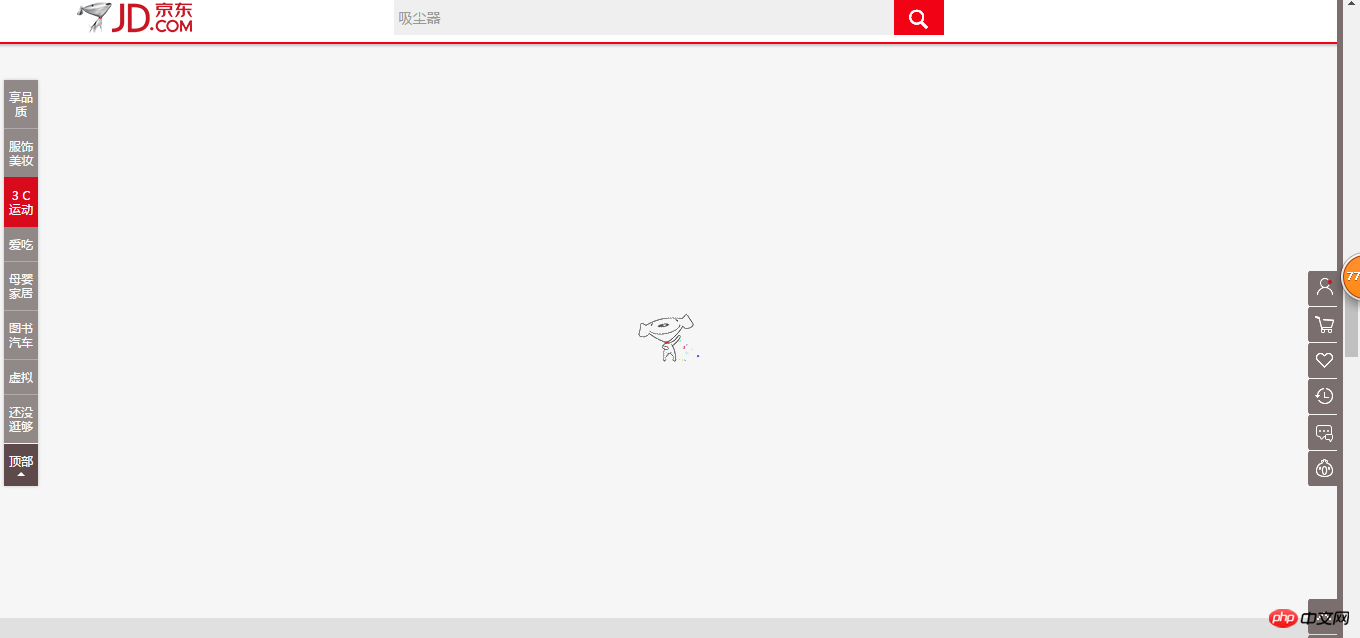
Selenium是用於Web應用程式測試的工具。 Selenium測試直接運行在瀏覽器中,就像真正的使用者在操作一樣。支援的瀏覽器包括IE、Mozilla Firefox、Mozilla Suite等。使用它爬取頁面也十分方便,只需要按照訪問步驟模擬人在操作就可以了,完全不用操心Cookie,Session的處理,它甚至可以幫助你輸入帳戶,密碼,然後點擊登陸按鈕,對於上面的滾動條,你只要讓瀏覽器滾到最低端,然後儲存頁面就可以了。以上的這些功能在應對一些反爬蟲機制時十分有用。接下來就開始我們的解說正文,帶領大家實現一個需要登入的動態網頁的爬取。
使用selnium需要選擇一個呼叫的瀏覽器並下載好對應的驅動,在桌面版可以選擇Chrome, FireFox等,伺服器端可以使用PhantomJS,桌面版可以直接調出來瀏覽器觀察到變化,所以一般我們可以在桌面版用Chrome等調試好之後,將瀏覽器改為PhantomJS然後上傳到伺服器使其運行,這裡我們直接以PhantomJS做示範.
首先時導入模組:
from selenium.webdriver.common.desired_capabilities import DesiredCapabilities from selenium import webdriver
##接下來時初始化一個瀏覽器,參數中可以指定載入網頁的一些屬性:
cap = webdriver.DesiredCapabilities.PHANTOMJS cap["phantomjs.page.settings.resourceTimeout"] = 180 cap["phantomjs.page.settings.loadImages"] = False driver = webdriver.PhantomJS(executable_path="/home/gaorong/phantomjs-2.1.1-linux-x86_64/bin/phantomjs", desired_capabilities=cap)
#上面初始了PhantomJS並設定了瀏覽器的路徑,載入屬性選擇了資源載入逾時時間和不載入圖片(我們只關心網頁文字)。在 這裡 還可以選擇其他設定。
設定一些屬性,並下載一個網頁
#
driver.set_page_load_timeout(180) driver.get('http://www.php.cn/') time.sleep(5) driver.save_screenshot('./login.png') #为便于调试,保存网页的截图
由於伺服器端運作難免出錯,可以用save_screenshot儲存目前網頁的頁面以便於除錯。
接下來就是輸入帳號和密碼登陸,以取得網站的Cookies,以便於後面請求。
#输入username和password
driver.find_element_by_xpath("/html/body/div[1]/div[1]/login/div[2]/div/form/input[1]").send_keys('*****')
time.sleep(1)
print 'input user success!!!'
driver.find_element_by_xpath("/html/body/div[1]/div[1]/login/div[2]/div/form/input[2]").send_keys('****')
time.sleep(1)
print 'input password success!!!'
driver.find_element_by_xpath("/html/body/div[1]/div[1]/login/div[2]/div/form/button").click()
time.sleep(5)上面程式碼使用find_element_by_xpath取得輸入框的位置後輸入帳號和密碼並點選登陸鍵,可以看到一些都很方便。它會自動跳到下一個頁面,我們只需要sleep幾秒鐘等待它。
我們需要爬取的網頁資訊在某個特定的element裡,所以我們要判斷這個element是否出現:
try:
element = WebDriverWait(driver, 10).until(
EC.presence_of_element_located((By.CLASS_NAME, 'pulses'))
)
print 'find element!!!'
except:
print 'not find element!!!'
print traceback.format_exc()
driver.quit()上面判斷class為'pulse' 這個element是否出現,如果等待10s後還未出現,則selenum會爆出TimeoutError錯誤。
上面就進行了基本的初始化,然後就需要處理動態的內容了,這個網頁像京東一樣會隨著下拉自動出現內容,所以我們需要實作下拉捲軸:
print 'begin scroll to get info page...'
t1 = time.time()
n = 60 #这里可以控制网页滚动距离
for i in range(1,n+1):
s = "window.scrollTo(0,document.body.scrollHeight/{0}*{1});".format(n,i)
#输出滚动位置,网页大小,和时间
print s, len(driver.page_source),time.time()-t1
driver.execute_script(s)
time.sleep(2)其中driver.page_source就是要取得網頁文字。當滾動完畢後我們就可以呼叫它然後寫到一個檔案裡。這樣就完成這個的程序邏輯了。
進階:用selenim可以應付常見的反爬蟲策略,因為相當於一個人在瀏覽網頁,但是對於驗證碼這些還需要做額外的處理,還有一點就是訪問速度不能過快,畢竟他需要調用一個瀏覽器,如果嫌他速度慢的話我們可以在必要的時候使用他,非必要時候可以使用requests庫進行操作。
這裡有兩篇部落格大家可以參考查閱:Python爬蟲利器五之Selenium用法 和 常用函數
以上是詳解python爬蟲利器Selenium使用方法的詳細內容。更多資訊請關注PHP中文網其他相關文章!




